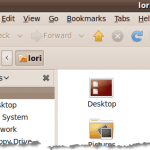
Nautilus ist der Standard-Dateibrowser für die Gnome Umwelt in Ubuntu. Nautilus-Aktionen ist ein Werkzeug für Nautilus Auf diese Weise können Sie dem Kontext Programme oder das Kontextmenü in hinzufügen Gnome. Auf diese Weise können Sie mit der rechten Maustaste auf eine Datei (z. B. eine Textdatei) klicken und im Kontextmenü das Programm auswählen, mit dem die Datei geöffnet werden soll.

Installieren Nautilus-Aktionen, Öffne ein Terminal Fenster und geben Sie Folgendes ein:
sudo apt-get install Nautilus-Aktionen
Einmal Nautilus-Aktionen installiert ist, wählen Sie Voreinstellungen | Nautilus-Aktionen konfigurieren von dem System Speisekarte.

Das Nautilus-Aktionen Dialogfeld wird angezeigt. Klicken Sie auf, um eine neue Aktion hinzuzufügen Hinzufügen.

Das Neue Aktion hinzufügen Dialogfeld wird angezeigt.

Für dieses Beispiel fügen wir einMit Amarok öffnen”Im Kontextmenü, so dass wir mit der rechten Maustaste auf eine Schaltfläche klicken können .mp3 Datei und öffnen Sie es in der Amarok Spieler. Eingeben 'Mit Amarok öffnen'als Bezeichnung für den Menüpunkt in der Etikette Editierfeld
Wenn du einen willst QuickInfo Geben Sie zum Anzeigen den gewünschten Text in der ein QuickInfo Editierfeld Wir haben es leer gelassen. Um ein Symbol auszuwählen, klicken Sie auf Durchsuche Taste. Das Nautilus-Aktionen Ein Dialogfeld wird angezeigt, in dem eine Liste mit Pixmaps angezeigt wird, aus denen Sie auswählen können. Scrollen Sie nach unten, um das Symbol für zu finden Amarok wie unten abgebildet und klicken Sie darauf.

Klicken Öffnen wählen Sie das Symbol und kehren Sie zum zurück Füge hinzu ein neue Aktion Dialogbox. Auswählen Amarok Programm, klicken Sie auf Durchsuche neben dem Pfad Editierfeld auf der Füge hinzu ein neue Aktion Dialogfeld (Abbildung oben). Auf der Nautilus-Aktionen blättern Sie nach unten, um zu suchen Amarok in der Liste im rechten Fensterbereich und klicken Sie darauf.

Klicken Öffnen wählen Sie das Programm aus und kehren Sie zum zurück Neue Aktion hinzufügen Dialogbox.
Wenn Sie Parameter angeben möchten, die an das ausgewählte Programm gesendet werden sollen, fügen Sie diese mithilfe von hinzu Parameter Editierfeld Drücke den Legende , um eine Liste der Formate für die verschiedenen Parameter anzuzeigen, die Sie verwenden können. Parameter sind Befehlszeilenoptionen, die beim Aufruf einer Anwendung verwendet werden.
HINWEIS: Um die verfügbaren Parameter für die ausgewählte Anwendung herauszufinden, öffnen Sie ein Terminalfenster und führen Sie '[Befehl] -Hilfe' (z.B., 'Amarok -Hilfe') oder zur genaueren Beschreibung verwenden Sie'Mann [Befehl]' (z.B., man amarok).
Es gibt keine Parameter, die wir hinzufügen wollten Amarokalso verließen wir die Parameter Editierfeld leer. Klicken OK um Ihre Änderungen zu akzeptieren und schließen Sie die Füge hinzu ein neue Aktion Dialogbox.

Dann klick Schließen auf der Nautilus-Aktionen Dialogbox.

Wir öffnen die Musik Ordner aus dem Setzt Menü um auf unser zuzugreifen .mp3 Datei.

Wir klicken mit der rechten Maustaste auf die .mp3 Datei und die Mit Amarok öffnen Option ist verfügbar.

Sie können Verknüpfungen zu anderen Anwendungen für häufig verwendete Dateitypen hinzufügen.
von Lori Kaufman

